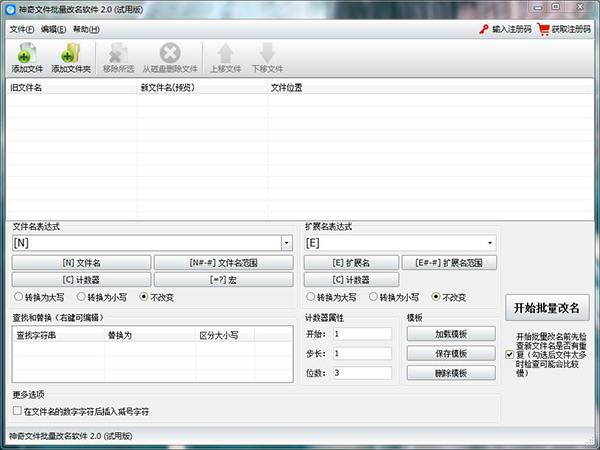
神奇文件批量改名软件安装教程
1、打开BatchRenameCN.exe直接安装,点击下一步
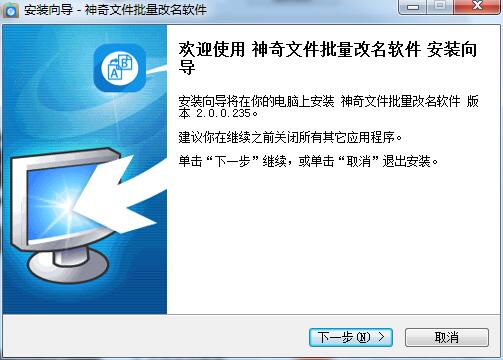
2、阅读软件的安装协议内容,点击下一步
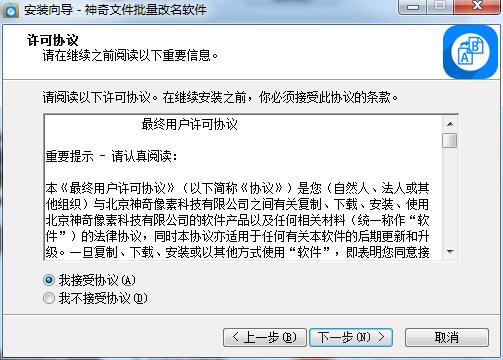
3、提示软件的安装地址
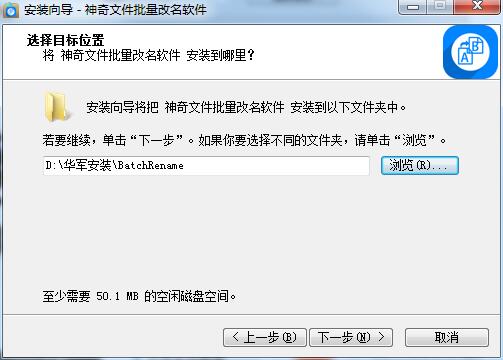
4、提示软件的安装进度界面,等待软件安装结束
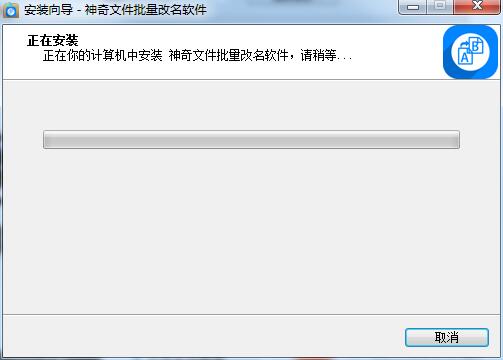
5、如图所示,这里是软件的安装结束界面,点击完成打开软件

神奇文件批量改名软件使用说明
第一步:添加文件
点击“添加文件”按钮,选择需要重命名的文件。此处以图片文件为例,选择之后,可以看到新文件名与旧文件名一模一样,此时文件名表达式位置显示为“[N]”。解释:“[N]”代表的就是原文件名;
第二步:添加“IMAGE”前缀
此时,删除“[N]",可以看到新文件名位置变成了“.jpg",在文件名表达式中输入“image”,再看新文件名位置变成了“IMAGE.jpg”,输入的是小写的“image”,为什么变成了大写了呢?仔细观察,发现文件名表达式区域下方位置的“转换为大写”被勾选了,这个功能将会把文件名中的英文字母全部转换为大写,可选的还有“转换为小写”和“不改变”。界面如图:
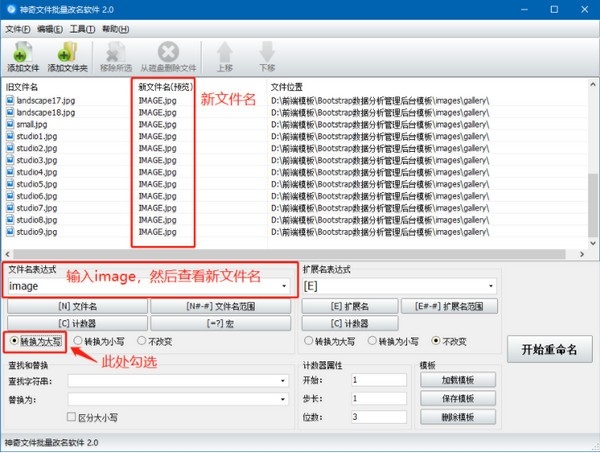
第三步:添加“图片”字样
为了便于区分,添加下划线分隔,继续输入“_图片",文件名变化如下:
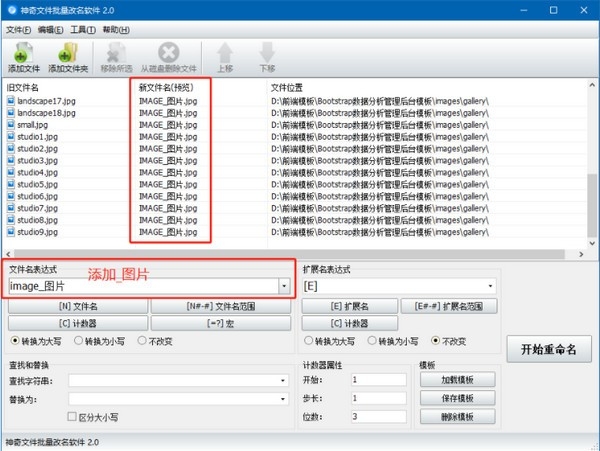
第四步:添加“计数器”功能
首先在文件名表达式中添加下划线分割,变为“image_图片_”,然后在“文件名表达式”区域中找到“[C]计数器”,点击之后,可以看到文件名表达式变成了“image_图片_[C]”,此时可以看到新文件名变成了“IMAGE_图片_001.jpg”等按顺序递增的形式,如下图所示:

重要提示:
计数器功能的计数规则是“计数器属性”实现的,如上图所示,计数器属性说明:
开始:指第一个文件名称中的数值;示例:设置为1,则为001,设置为2,则为002;
步长:指后一个文件与上一个文件中计数器数字的差值;示例:设置为1,则第一个为001,第二个为002;设置为6,第一个为001,第二个为007;
位数:指计数器包含几位;示例:设置为1,则第一个为1;设置为2,则第一个为01;设置为3,则第一个为001;
如图中所示计数器属性为:开始->1,步长->1,位数->3;则新文件名计数器从“001”开始,按照步长“1”逐渐递增,到最后一个文件为“005”。可以尝试修改计数器属性,观察新文件名的变化。
第五步:添加“图片宽度和高度”功能
首先在文件名表达式中添加下划线分割,变为“image_图片_[C]”,然后,点击“文件名表达式”区域中的“[=?]宏”按钮,如图所示:
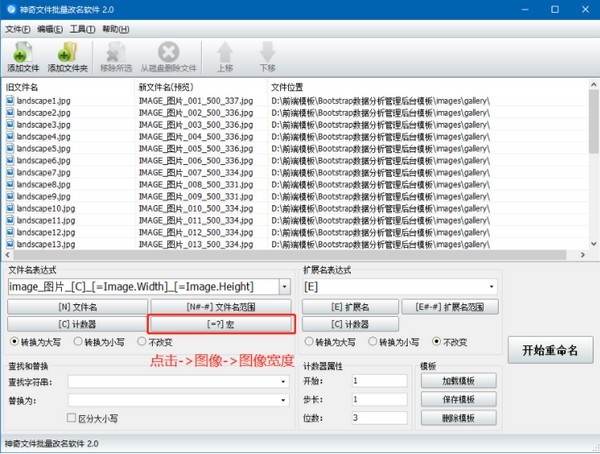
重要提示:
“宏”的定义即为文件系统、图片、音频、视频等文件的属性信息,比如文件的大小、图片的宽度和高度、音频的时长和采样率等、视频的时长和宽度等信息,都可以通过“宏”来设置。
第六步:开始重命名
设置完毕之后,点击“开始重命名”按钮,即可重命名文件,打开文件所在文件夹查看文件是否已被重命名。
神奇文件批量改名软件功能介绍
MagicFiles批量更改软件提供了简单的重命名功能。一个软件可以马上修改名字,文件夹的名字可以修改。
在软件中添加多个文件夹可批量修改。
它支持修改后缀名称,方便地删除或添加新的后缀名。
用魔力文件批量更改软件,可在一分钟内对本地文件进行修改。
若您有相同类型的文件,但名称不同,此时可对其进行修改。
有很多规则设置,你可以添加一个新的名字,或者扩展到当前的名字。
神奇文件批量改名软件软件特色
魔力档案改版软件支持计数器设定,可设定编号。
系统默认设置0-99,如果文件超过100,则需要编辑计数器。
对查找和替换文件名中的内容提供支持,例如用“b”替换“a”,那么整个文件名中的字母a将被替换为b。
支援设定计数器属性,启动次数,步长,位数等。
提供了模板功能,可以将当前设置保存到模板中,下次处理同类型文件时,只需选择模板,无需重复设置。
